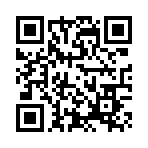2014年09月15日
Win8からWin8.1への更新。
最近、Win8やWin8.1の初期設定を依頼されることが多いのですがその中から一つ取り上げます。
パソコンは富士通のLifeBook、ノートパソコンです。
依頼人は電気屋でWin8を搭載したパソコンはWin8.1を搭載したパソコンより2万円ほど安くできるといわれたそうです。
2013年の冬に発売されたパソコンが最新のパソコンより安いということですね。
しかもそのパソコンはOSをWin8からWin8.1に更新すれば最新のパソコンと同じように使えるといわれたそうです。
そこで依頼人はインターネットで我が社を探し当てました。
作業料金が安かったんですね。
依頼人はこの機会にということで、プロバイダの変更と無線LANの導入も考えたようです。
というわけで作業は一日仕事になりました。
作業開始は午前10時頃です。
まず、プロバイダの変更、次に無線LAN親機の設定。
これを終わらせてからLifeBookの初期設定を始めました。
初期設定終了後はWin8の使い方のレクチャーです。
一通りレクチャーしたら次はWin8.1への更新です。
ここからは午後の作業になります。
富士通のホームページにアクセスし、LifeBookの型式を使って、Win8からWin8.1への更新手順が書かれたページを開きます。
参考記事 [Windows 8] Windows 8.1 にアップデートする方法を教えてください。
ここには時間に余裕を持って作業することと書かれていますが全くその通りです。
まずデバイスドライバのアップデートです。
富士通のパソコンにはアップデートナビというものが用意されているので、これを使ってデバイスドライバやソフトをアップデートします。
これを実行する前にLANの接続を無線から有線に変えます。
これはもちろん有線の方がファイルをダウンロードする時間が短くて済むからです。
アップデートナビのメニューを見ると自動更新できるものが20個と手動更新する必要があるものが2個ありました。
自動更新は作業を始めるとなにもすることはありません。
時間が空いたのでその間に、別のパソコンに対してプロバイダ変更に伴うメールの設定変更を実施しました。
このあと、手作業によるデバイスドライバの更新と併せて約2時間ほどかかりました。
終わると次はWindowsUpdateです。
これもダウンロードとインストールにおよそ2時間。
再起動するとパソコンはWin8.1になっていました。
最後に2014年4月にリリースされた8.1アップデートを適用して作業は完了です。
他にプリンタの設定をやりましたが古いものだったのでWin8に対応したドライバがありませんでした。
そこでWin7用のドライバをインストールしたところ印刷はできるようになりました。
依頼人宅から引き揚げる頃には午後6時を過ぎていました。
時間に余裕を持って作業するようにという注意書きの意味がよくわかりますね。
パソコンは富士通のLifeBook、ノートパソコンです。
依頼人は電気屋でWin8を搭載したパソコンはWin8.1を搭載したパソコンより2万円ほど安くできるといわれたそうです。
2013年の冬に発売されたパソコンが最新のパソコンより安いということですね。
しかもそのパソコンはOSをWin8からWin8.1に更新すれば最新のパソコンと同じように使えるといわれたそうです。
そこで依頼人はインターネットで我が社を探し当てました。
作業料金が安かったんですね。
依頼人はこの機会にということで、プロバイダの変更と無線LANの導入も考えたようです。
というわけで作業は一日仕事になりました。
作業開始は午前10時頃です。
まず、プロバイダの変更、次に無線LAN親機の設定。
これを終わらせてからLifeBookの初期設定を始めました。
初期設定終了後はWin8の使い方のレクチャーです。
一通りレクチャーしたら次はWin8.1への更新です。
ここからは午後の作業になります。
富士通のホームページにアクセスし、LifeBookの型式を使って、Win8からWin8.1への更新手順が書かれたページを開きます。
参考記事 [Windows 8] Windows 8.1 にアップデートする方法を教えてください。
ここには時間に余裕を持って作業することと書かれていますが全くその通りです。
まずデバイスドライバのアップデートです。
富士通のパソコンにはアップデートナビというものが用意されているので、これを使ってデバイスドライバやソフトをアップデートします。
これを実行する前にLANの接続を無線から有線に変えます。
これはもちろん有線の方がファイルをダウンロードする時間が短くて済むからです。
アップデートナビのメニューを見ると自動更新できるものが20個と手動更新する必要があるものが2個ありました。
自動更新は作業を始めるとなにもすることはありません。
時間が空いたのでその間に、別のパソコンに対してプロバイダ変更に伴うメールの設定変更を実施しました。
このあと、手作業によるデバイスドライバの更新と併せて約2時間ほどかかりました。
終わると次はWindowsUpdateです。
これもダウンロードとインストールにおよそ2時間。
再起動するとパソコンはWin8.1になっていました。
最後に2014年4月にリリースされた8.1アップデートを適用して作業は完了です。
他にプリンタの設定をやりましたが古いものだったのでWin8に対応したドライバがありませんでした。
そこでWin7用のドライバをインストールしたところ印刷はできるようになりました。
依頼人宅から引き揚げる頃には午後6時を過ぎていました。
時間に余裕を持って作業するようにという注意書きの意味がよくわかりますね。